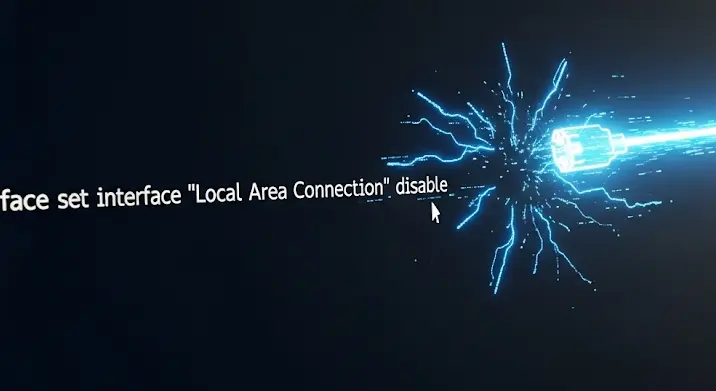
A mai digitális világban a hálózati kapcsolatok kezelése alapvető fontosságú, legyen szó akár hibaelhárításról, biztonságról vagy rendszerautomatizálásról. Gyakran előfordul, hogy egy adott hálózati adaptert ideiglenesen le kell tiltani vagy újra engedélyezni kell. Míg sok felhasználó a grafikus felületen keresztül (Hálózati és Megosztási Központ) teszi ezt meg, a parancssor (CMD) sokkal nagyobb rugalmasságot és hatékonyságot kínál, különösen távoli adminisztráció vagy szkriptelés esetén. Ez a cikk részletesen bemutatja, hogyan tilthat le helyi hálózati kapcsolatokat a CMD segítségével, anélkül, hogy az ipconfig parancsot használná, mivel az csupán információt szolgáltat, és nem képes módosítani a kapcsolat állapotát.
Miért Van Szükség Erre? – A CMD Ereje és Pontossága
Felmerülhet a kérdés, miért válasszuk a parancssort a grafikus felület helyett? Számos ok indokolhatja:
- Automatizálás és Szkriptelés: Hosszú távon, ismétlődő feladatok esetén sokkal hatékonyabb automatizálni a folyamatot. Egy egyszerű parancs vagy batch fájl futtatásával pillanatok alatt letilthatunk vagy engedélyezhetünk egy kapcsolatot.
- Távoli Adminisztráció: Ha egy szerver vagy munkaállomás nincs fizikai közelben, és csak SSH vagy RDP hozzáférésünk van, a parancssor a leghatékonyabb eszköz a hálózati beállítások módosítására. Gondoljunk bele: egy Windows Server Core telepítésen nincs grafikus felület, így a CMD (vagy PowerShell) az egyetlen lehetőség.
- Hibaelhárítás: Néha a hálózati problémák diagnosztizálásához szükséges egyes kapcsolatok elszigetelése vagy újraindítása. A parancssor gyorsabb, mint a GUI menüiben való navigálás.
- Biztonság: Bizonyos esetekben biztonsági okokból ideiglenesen le kell választani egy gépet a hálózatról, például fertőzés gyanúja esetén, vagy ha csak egyetlen specifikus kapcsolatot szeretnénk engedélyezni.
- Minimális erőforrásigény: A CMD sokkal kevesebb rendszererőforrást igényel, mint a grafikus felület.
A Kulcs: A netsh Parancs
A Windows parancssorban a hálózati kapcsolatok kezelésének legfőbb eszköze a netsh (Network Shell) parancs. Ez a rendkívül sokoldalú segédprogram lehetővé teszi a hálózati konfigurációk széles skálájának megtekintését és módosítását. A netsh egy hierarchikus felépítésű eszköz, ami azt jelenti, hogy különböző kontextusokba léphetünk be (pl. netsh interface, netsh wlan, netsh firewall stb.), hogy specifikus feladatokat végezzünk.
Ebben az esetben a netsh interface kontextusra lesz szükségünk, pontosabban az interface set interface alparancsra, amely képes módosítani egy adott hálózati adapter állapotát.
Lépésről Lépésre – Helyi Kapcsolat Letiltása
Előkészületek: Rendszergazdai Jogosultság
Fontos megjegyezni, hogy a hálózati adapterek állapotának módosításához rendszergazdai jogosultságokra van szükség. Enélkül a parancs nem fog működni, és hozzáférés megtagadva hibaüzenetet kap. A CMD rendszergazdaként való megnyitásához:
- Kattintson a Start menüre.
- Gépelje be:
cmd. - Jobb klikkeljen a „Parancssor” (Command Prompt) találatra.
- Válassza a „Futtatás rendszergazdaként” (Run as administrator) opciót.
- Adja meg az admin jelszavát, ha szükséges.
1. Lépés: A Hálózati Kapcsolatok Azonosítása
Mielőtt bármit letiltanánk, tudnunk kell a pontos nevét annak a hálózati adapternek, amellyel dolgozni szeretnénk. Ezt a következő netsh paranccsal tehetjük meg:
netsh interface show interfaceEz a parancs kilistázza a rendszer összes hálózati adapterét és azok állapotát. A kimenet valahogy így nézhet ki:
Admin State State Type Interface Name
-------------------------------------------------------------------------
Enabled Connected Dedicated Ethernet
Enabled Disconnected Dedicated Wi-Fi
Enabled Disconnected Loopback Loopback Pseudo-Interface 1
Enabled Disconnected Dedicated Bluetooth Network ConnectionFigyelje meg az „Interface Name” oszlopot. Ez a név kulcsfontosságú, mivel pontosan erre a névre hivatkozunk majd a letiltó parancsban. Fontos, hogy a nevet pontosan, a nagy- és kisbetűkre is figyelve írja be, és ha szóközt tartalmaz, tegye idézőjelek közé.
2. Lépés: A Kapcsolat Letiltása
Miután azonosította a letiltani kívánt adapter nevét (például „Ethernet” vagy „Wi-Fi”), használja a következő parancsot:
netsh interface set interface "Interfész Név" disabledCserélje ki az „Interfész Név” részt az Ön által azonosított pontos névre. Példák:
- Ethernet kapcsolat letiltása:
netsh interface set interface "Ethernet" disabled - Wi-Fi kapcsolat letiltása:
netsh interface set interface "Wi-Fi" disabled
A parancs sikeres végrehajtása esetén nem kap visszaigazoló üzenetet, egyszerűen visszatér a parancssor. Ezt követően a hálózati adapter állapota megváltozik. Ezt ellenőrizheti újra a netsh interface show interface paranccsal, ahol az „Admin State” és „State” oszlopoknak „Disabled” állapotot kell mutatniuk.
Fontos Figyelmeztetés: Ha távolról (pl. RDP-n keresztül) dolgozik, és letiltja azt a hálózati adaptert, amelyen keresztül a távoli kapcsolatot fenntartja, azonnal megszakad a kapcsolata a géppel! Mindig győződjön meg arról, hogy van alternatív hozzáférési módja, mielőtt ezt megtenné, vagy csak akkor tegye, ha fizikailag a gép előtt ül.
3. Lépés: Visszaállítás (Engedélyezés)
Ha később vissza szeretné állítani (engedélyezni) a hálózati kapcsolatot, a parancs nagyon hasonló:
netsh interface set interface "Interfész Név" enabledPéldák:
- Ethernet kapcsolat engedélyezése:
netsh interface set interface "Ethernet" enabled - Wi-Fi kapcsolat engedélyezése:
netsh interface set interface "Wi-Fi" enabled
Ez a parancs visszaállítja az adapter működését, és az újra felcsatlakozik a hálózatra (ha az auto-csatlakozás be van állítva).
Gyakori Hibák és Tippek
- Rendszergazdai Jogosultság Hiánya: Ez a leggyakoribb hiba. Mindig futtassa a CMD-t rendszergazdaként.
- Elgépelés az Interfész Nevében: Az interfész nevének pontosan egyeznie kell a
netsh interface show interfaceparancs által visszaadott névvel. Ügyeljen a nagy- és kisbetűkre, szóközökre és speciális karakterekre. Ha a név szóközt tartalmaz, mindig tegye idézőjelek közé. - Ismeretlen Interfész Név: Ha nem biztos a névben, mindig ellenőrizze újra a
show interfaceparanccsal. - Távoli Elérés Elvesztése: Kétszer is gondolja át, mielőtt letiltja azt az adaptert, amelyen keresztül a távoli kapcsolatot tartja fenn. Ha nincs fizikai hozzáférése a géphez, és letiltja az aktív hálózati adaptert, lehetséges, hogy csak újraindítással vagy fizikai beavatkozással tudja helyreállítani a kapcsolatot.
Alternatív Megoldások (Rövid Említés)
Bár a netsh a legelterjedtebb és legközvetlenebb módszer, érdemes megemlíteni, hogy más eszközökkel is elvégezhető hasonló feladat:
- WMIC (Windows Management Instrumentation Command-line): A
wmicparancs komplexebb és hatalmasabb eszköz a Windows komponensek kezelésére. A hálózati adapterek letiltásához használhatók az alábbi típusú parancsok:wmic path win32_networkadapter where NetConnectionID="Ethernet" call disableA
wmicszintaxisa bonyolultabb, és sok felhasználó számára anetshintuitívabb. - PowerShell: A modern Windows rendszerek preferált parancssori eszköze a PowerShell. Ez sokkal robusztusabb és objektum-orientáltabb. A
Disable-NetAdapterésEnable-NetAdapterparancsmagok pont erre valók:Disable-NetAdapter -Name "Ethernet" Enable-NetAdapter -Name "Ethernet"A PowerShell használata ajánlott, ha mélyebb automatizálásra vagy komplexebb szkriptek írására van szükség.
Konklúzió
A hálózati kapcsolatok CMD-n keresztüli kezelése, különösen a netsh parancs segítségével, egy rendkívül hasznos és hatékony képesség minden rendszergazda, fejlesztő vagy haladó felhasználó számára. Lehetővé teszi a gyors hibaelhárítást, a távoli adminisztrációt és a feladatok automatizálását. Bár elsőre ijesztőnek tűnhet a parancssor használata, a fent leírt lépéseket követve könnyedén elsajátítható ez a képesség. Ne feledje mindig a rendszergazdai jogosultságokat és a letiltani kívánt interfész pontos nevét ellenőrizni, és legyen óvatos a távoli kapcsolatok módosításakor. A parancssor ereje az Ön kezében van – használja bölcsen!
